Page 1
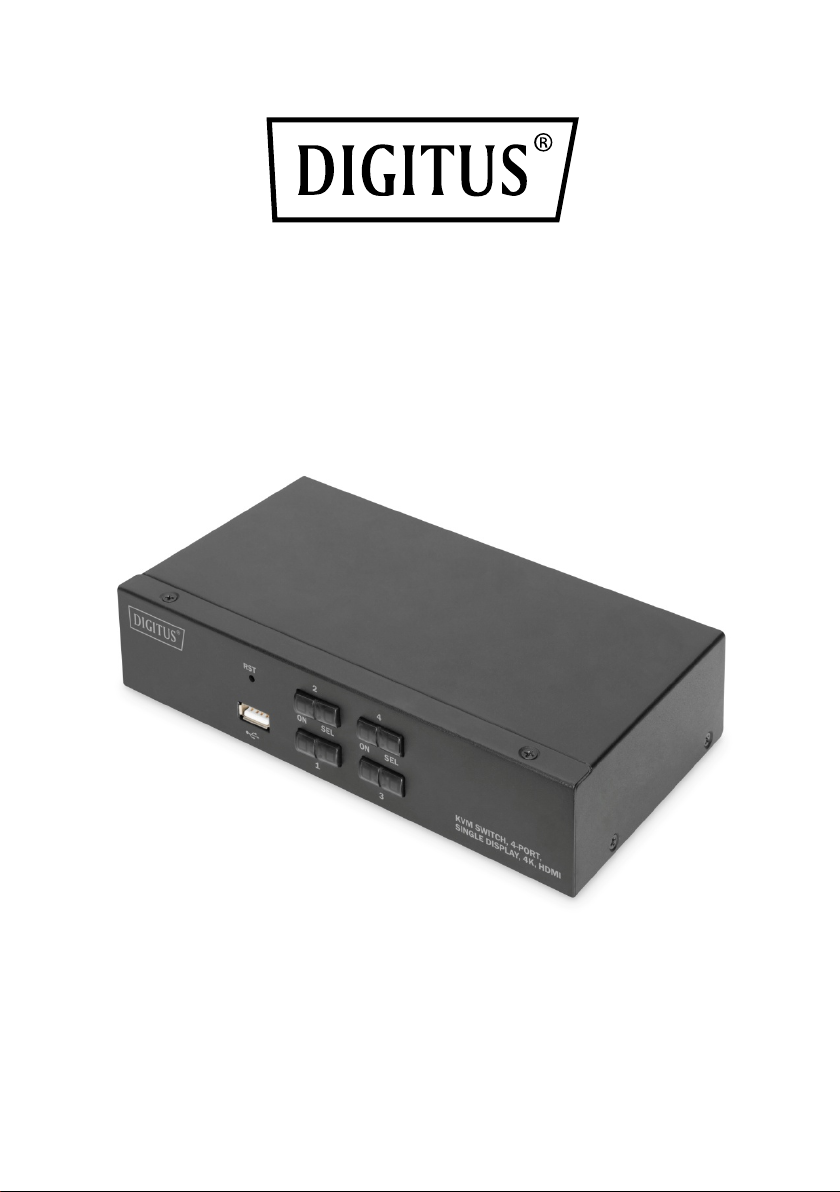
KVM SWITCH, 4-PORT,
SINGLE DISPLAY, 4K, HDMI
Gebrauchsanweisung
DS-12880
Page 2
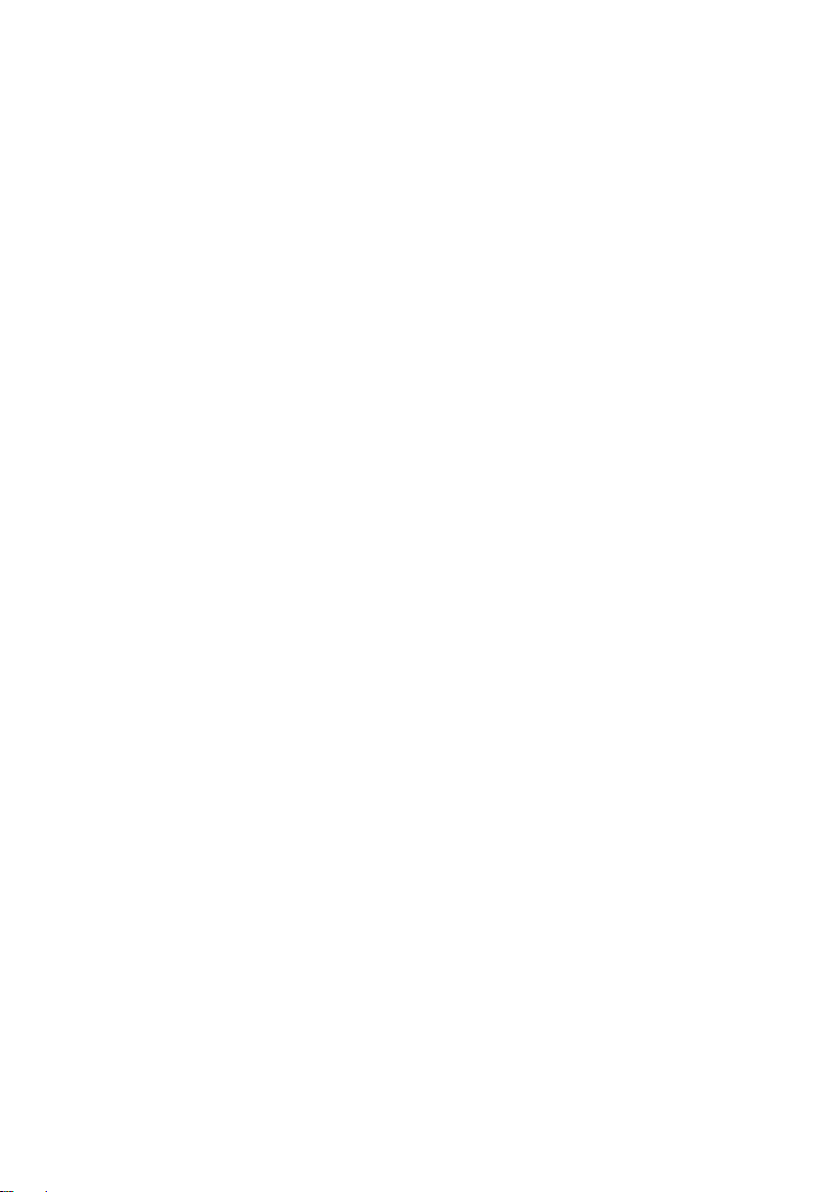
Wichtige Hinweise
Der Hersteller behält sich das Recht vor, die Informationen, Dokumente und Angaben
in dieser Gebrauchsanweisung ohne vorherige Ankündigung zu ändern. Auf den
Inhalt besteht keine ausdrückliche oder stillschweigende Garantie oder
eidesstattliche Erklärung des Herstellers. Die Marktgängigkeit oder Eignung für
bestimmte Zwecke wird nicht ausdrücklich ausgeschlossen. Jegliche in dieser
Gebrauchsanweisung beschriebene Software des Herstellers wird gewerblich
verkauft und lizenziert. Falls nach dem Kauf Fehlfunktionen der Software auftreten,
ist der Käufer (und Nicht-Hersteller, Vertreiber oder Käufer) für alle notwendigen
Wartungen, Reparaturen sowie versehentlich hervorgerufene oder Folgeschäden
durch die Software verantwortlich.
Der Hersteller übernimmt keine Verantwortung für unautorisierte Anpassungen
aufgrund von Funk- und/oder Fernsehempfangsstörungen. Es liegt in der
Verantwortung des Nutzers, diese zu beheben.
Vor dem Betrieb muss sichergestellt werden, dass die korrekte Betriebsspannung
vorliegt. Der Hersteller haftet andernfalls für keine entstehenden Schäden.
Stellen Sie vor Gebrauch sicher, dass die korrekte Spannung vorliegt. Dieses
Produkt verfügt über keine Stromversorgung. Falls in bestimmten Umgebungen
eine Stromversorgung benötigt wird, kann der Kunde diese entsprechend der
Stromschnittstelle des Produkts (Technische Spezifikationen der Steckdose zur
Stromversorgung 5,5 mm x 2,1 mm) und den Angaben zur Spannung der Steckdose
einrichten.
Verpackungsinhalt
Die Verpackung des Multi-Computer-KVM-Switches enthält Folgendes:
1 x KVM-Switch, 4-Port, Single-Display, 4K, HDMI
4 x KVM-Kabel (HDMI, USB, Audio)
1 x Gebrauchsanweisung
Vergewissern Sie sich, dass alle Teile vorhanden sind und keine Transportschäden
aufweisen. Falls Sie ein Problem feststellen, wenden Sie sich an Ihren Händler.
Um Schäden am Gerät oder angeschlossenem Zubehör zu verhindern, lesen Sie diese
Gebrauchsanweisung sorgfältig durch und befolgen Sie die Anweisungen zur
Inbetriebnahme und zum Betrieb.
∗ Seit der Veröffentlichung dieser Gebrauchsanweisung können neue Funktionen
hinzugekommen sein. Besuchen Sie unsere Website, um die neueste Version
der Gebrauchsanweisung herunterzuladen.
2
Page 3
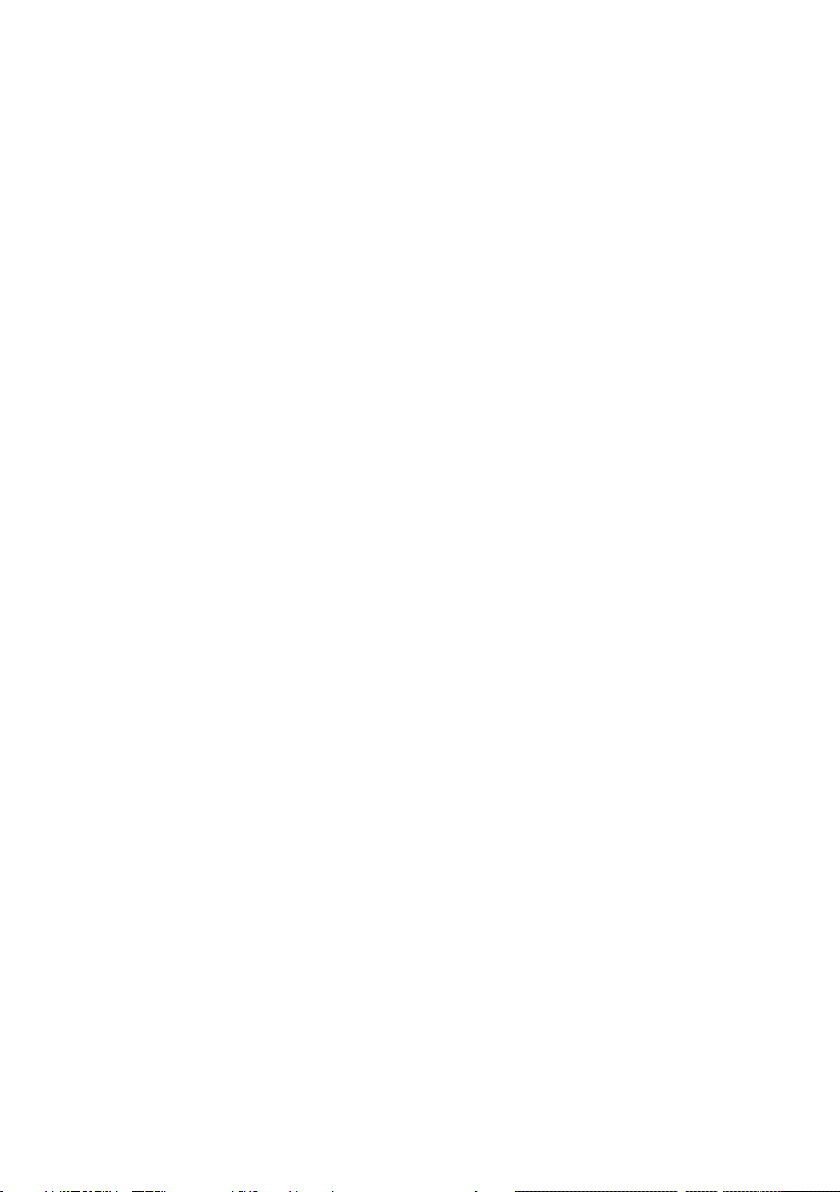
Inhalt
Über diese Gebrauchsanweisung ..........................................................................4
Produktinformationen ...........................................................................................4
KAPITEL 1 ................................................................................................................. 5
EINLEITUNG ...................................................................................................................5
Produktbeschreibung ............................................................................................5
Funktionen .............................................................................................................5
Betriebssystem ......................................................................................................6
Komponenten ........................................................................................................7
KAPITEL 2 ................................................................................................................. 8
HARDWARE-INBETRIEBNAHME ..........................................................................................8
Anschluss der Kabel und Inbetriebnahme .............................................................8
KAPITEL 3 ................................................................................................................. 9
GRUNDLEGENDER BETRIEB ...............................................................................................9
Übersicht ...............................................................................................................9
Manuelle Umschaltung .........................................................................................9
Hotkey-Umschaltung .............................................................................................9
Ausschalten und Neustart .....................................................................................9
KAPITEL 4 ............................................................................................................... 10
TASTATURBETRIEB ........................................................................................................10
Übersicht .............................................................................................................10
Hotkey-Einstellung ..............................................................................................10
ANHANG................................................................................................................. 13
SICHERHEITSANWEISUNGEN ............................................................................................13
Allgemeines .........................................................................................................13
PRODUKTSPEZIFIKATIONEN .............................................................................................15
3
Page 4

Über diese Gebrauchsanweisung
Diese Gebrauchsanweisung unterstützt Sie beim effektiven Gebrauch der
Produktfunktionen sowie bei der Inbetriebnahme, Einrichtung und beim Betrieb des
Zubehörs. Im Folgenden sind die Inhalte der Gebrauchsanweisung beschrieben:
Kapitel 1: Einleitung – Dieses Kapitel beschreibt das KVM-System mit Rackmontage,
seine Funktionen und Vorteile sowie die Komponenten auf der Front- und
Rückblende.
Kapitel 2: Hardware-Inbetriebnahme – Dieses Kapitel beschreibt die Montage des
Produkts.
Kapitel 3: Grundlegender Betrieb – Dieses Kapitel erklärt das grundlegende
Betriebskonzept des KVM-Switches.
Kapitel 4: Tastaturbetrieb – Dieses Kapitel beschreibt den Betrieb und die
Einstellungen zu den Hotkey-Kombinationen auf der Tastatur.
Anhang – Der Anhang enthält hauptsächlich Spezifikationen und weitere technische
Informationen über den KVM-Switch.
Typographische Konventionen:
Das Symbol zeigt Text an, der eingegeben werden soll
[ ] Tastatureingaben sind mit eckigen Klammern gekennzeichnet.
[Enter] beispielsweise steht für die Eingabetaste. Tasten, die zur selben Zeit gedrückt
werden sollen, werden in derselben eckigen Klammer mit einem Pluszeichen
verbunden gezeigt. Beispiel: [Strg]
1. Zahlen geben die Reihenfolge der Schritte einer Anleitung an.
Eine Raute gibt an, dass die Information zur Referenz dient und
nicht Teil der Anleitungsschritte ist.
Das Wurzelzeichen zeigt einem Anleitungsschritt untergeordnete
Informationen an, die nicht mit dem Anleitungsschritt zusammenhängen.
Produktinformationen
Um mehr über den KVM-Switch zu erfahren und Tipps zur effizienteren Nutzung zu
erhalten, besuchen Sie unsere Website oder bitten Sie einen autorisierten Händler
um weitere Kontaktinformationen.
4
Page 5
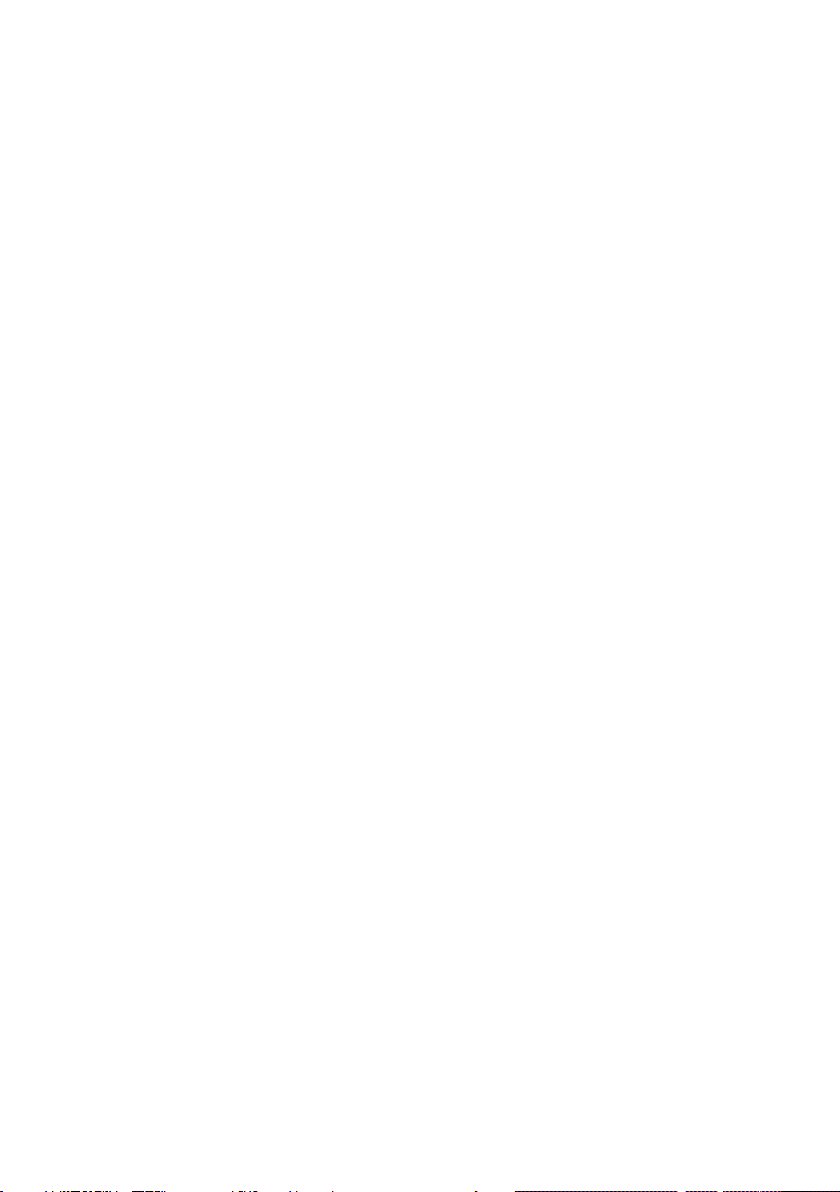
Kapitel 1
Einleitung
Produktbeschreibung
Der 4-Port-KVM-Switch erlaubt es, mit einer Tastatur, Maus und HDMIDisplaykonsole 4 Computer zu steuern. Über den eingebauten USB-Hub können
beide Computer (jeweils ein Computer zur selben Zeit) mit dem angeschlossenen
Zubehör bedient werden.
Die Inbetriebnahme des Switches gestaltet sich schnell und einfach. Schließen Sie das
gewünschte Zubehör einfach an den passenden Port an. Es werden keine Softwareeinstellungen oder Installationsprozesse benötigt und Kompatibilitätsprobleme sollten
nicht auftreten. Das Gerät ist kompakt gestaltet, besitzt ein Metallgehäuse, ist einfach
zu installieren und aufzustellen und bietet zahlreiche Schnittstellen, um einen
schnellen Wechsel von Audio-, Video- und USB-Zubehör zu ermöglichen. So sparen Sie
Platz auf dem Schreibtisch und nutzen eine optimale Multimedia-Umgebung im Büro.
Funktionen
4-Port-USB-KVM-Switch, Multiple Video Series
Bedienung von 4 Computern mit USB-Peripheriegeräten (niedrige
Geschwindigkeit)
Eingebauter USB 2.0-Hub, kompatibel mit den USB 2.0-Spezifikationen
Maximale HDMI®-Auflösung 4K @ 30 FPS
Unterstützt Hotkey Switching-Tastaturkürzel und Umschaltung über Schalter
am Gerät
Unterstützt verschiedene Plattformen für viele unterschiedliche
Betriebssysteme
Hardwareverbindung auf BIOS-Level, daher keine Treiberinstallation
notwendig
Die Frontblende des Geräts besitzt eine USB-Schnittstelle, über die
Peripherie¬geräte wie eine USB-Tastatur, Maus, USB-Flash-Speicher oder
USB-Drucker angeschlossen werden können.
Benutzer können aus einer Vielzahl von Hotkey-Auswahl- und
Einstellungsoptionen wählen und nach Bedarf eigene Hotkeys konfigurieren.
Der angeschlossene Computer wird automatisch erkannt
5
Page 6

Betriebssystem
Betriebssystem
Version
Windows
Windows 2000/XP/2003/200 8 /Vista/7/10
Linux
RedHat
9.0 oder höhere Versionen
SuSE
10/11.1 oder höhere Versionen
Debian
3.1/4.0
Ubuntu
7.04/7.10
UNIX
AIX
4.3 oder höhere Versionen
FreeBSD
5.5 oder höhere Versionen
Sun Solaris
8 oder höhere Versionen
Mac
OS 9.0 to 10.6 (Snow Leopard)
Novell
Netware
6.0 oder höhere Versionen
Unter anderem werden die folgenden Betriebssysteme unterstützt:
Windows XP und höhere Versionen
Die vom mit dem Switch verbundenen Server unterstützten Betriebssysteme
zeigt die folgende Tabelle:
6
Page 7

Komponenten
Stromanzeige
Stromanschluss, 9V DC, optional
Frontansicht Rückansicht
①.
②.
Ein-/Ausschalter
③. USB-Schnittstelle auf der Vorderseite
zum Anschluss von Maus, Keyboard,
Speichergeräten oder Druckern.
④.
⑤. Lokale Schnittstelle für USB-Tastatur
und -Maus
⑥. HDMI®-Videoschnittstelle (Ausgang)
⑦. HDMI®-Videoschnittstelle (Eingang)
⑧. Ausgang für lokales Mikrofon
⑨. Lokaler Audio-Ausgang
⑩. USB-Type-B-Anschluss für den
Computer
⑪. KVM-Kabelschnittstelle zur Nutzung
der integrierten Audio- und
Mikrofonschnittstelle
7
Page 8

Kapitel 2
Hardware-Inbetriebnahme
Anschluss der Kabel und Inbetriebnahme
Der KVM-Switch kann auf jeder geeigneten Oberfläche aufgestellt werden, die das
Gewicht des Switches und der zusätzlichen Kabel trägt. Halten Sie diese Oberfläche
sauber und achten Sie darauf, dass keine Fremdkörper die Ventilationsöffnungen
verdecken.
Befolgen Sie die folgenden Schritte, um das Gerät mit 4 Computern in Betrieb zu
nehmen:
1. Schließen Sie Tastatur und Maus über USB an der Rückblende des Geräts an.
2. Schließen Sie den Bildschirm über HDMI® am Videoport an der Rückblende des
Geräts an.
3. Wenn Sie separate Lautsprecher und Mikrofon verwenden möchten, schließen
Sie diese an den analogen Audioanschluss an der Rückblende des Geräts an.
4. Schließen Sie das KVM-Kabel und das mitgelieferte USB-Kabel an die
entsprechenden Anschlüsse an der Rückblende des Geräts an.
5. Schließen Sie das andere Ende des Kabels an einen entsprechenden USBAnschluss Ihres Computers an.
6. Schließen Sie USB-Peripheriegeräte über die Type-A-Anschlüsse an (einer auf der
Vorderseite, zwei auf der Rückblende)
7. Schalten Sie den Bildschirm ein.
8. Der KVM-Switch wird über die USB-Schnittstelle des Computers mit Strom
versorgt. Schalten Sie den Computer ein, um den KVM-Switch zu aktivieren.
(Verwenden Sie optional eine externe 9V DC-Stromversorgung)
9. Schalten Sie Ihren Computer ein.
8
Page 9

Kapitel 3
Grundlegender Betrieb
Übersicht
Der KVM-Switch kann auf zwei Arten gesteuert werden: über Hotkeys auf der
USB-Tastatur oder manuell über die Frontseite des Geräts.
Manuelle Umschaltung
Hierfür müssen Sie lediglich den entsprechenden Knopf auf der Vorderseite des
Geräts drücken. Ein Ton signalisiert die erfolgreiche Umschaltung. Die USB-, Audiound Videosignale des Ports werden auf den anderen Port umgeleitet.
Hotkey-Umschaltung
Über die über USB angeschlossene Tastatur können Sie den KVM-Switch über
Hotkeys steuern. Details dazu entnehmen Sie den detaillierten Beschreibungen der
folgenden Kapitel.
Ausschalten und Neustart
Falls Sie das Gerät zwischenzeitlich ausschalten müssen, müssen Sie Folgendes vor
dem Neustart durchführen:
1. Entfernen Sie alle Datenkabel, die an den Switch angeschlossen sind, vom
Computer.
2. Falls vorhanden, entfernen Sie den Stromanschluss des Switches.
3. Warten Sie 10 Sekunden und stecken Sie den Stromanschluss wieder ein.
4. Schließen Sie dann die Datenkabel wieder an und schalten Sie den Computer ein.
9
Page 10

Kapitel 4
Hotkey-Kombination
Beschreibung
Drücken Sie zweimal Steuerung, um
zum nächsten Online-Port zu wechseln
[Strg] + [Umschalt] [ 1 ] oder [ 2 ] oder [ 3 ]
oder [ 4 ]
Wechseln Sie zum Computer mit dem
Port [ 1 ] [ 2 ] [ 3 ] [ 4 ]
[Strg] + [Umschalt] [ → ] oder [ ↓ ]
Wechsel zum nächsten Computer
[Strg] + [Umschalt] [ ← ] oder [ ↑ ]
Wechsel zum vorherigen Computer
[Strg] + [Umschalt] [ B ]
Ton ein- oder ausschalten
Automatische Umschaltung mit
Abbruch [ESC]
Anpassung des Intervalls für die
Sie zum Abbruch [ESC]
Wechsel zum Hotkey-Modus mit
[Rollen] + [Rollen]
Wechsel zum Hotkey-Modus mit
[NUM] + [NUM]
Wechsel zum Modus mit [Caps Lock] +
[Caps Lock]
Tastaturbetrieb
Übersicht
Der KVM-Switch bietet eine Vielzahl einfacher Hotkey-Optionen, die es Ihnen
vereinfachen, den KVM-Switch über die Tastatur zu bedienen oder zwischen den
Ports zu wechseln.
Hotkey-Einstellung
Die Produktserie bietet 4 Hotkey-Kombinationen. Der standardmäßige Hotkey zum
Wechseln zum nächsten Online-Port ist „LINKS“ [Strg] [Strg]. Mit [Strg] + [Umschalt]
[1] oder [2] oder [3] oder [4] können Sie einen bestimmten Port anwählen. In der
folgenden Tabelle finden Sie Beschreibungen der vier Hotkey-Kombinationen:
1. Modus mit [Strg] + [Umschalt]
[Strg] [Strg]
[Strg] + [Umschalt] [ S ]
[Strg] + [Umschalt] [ S ] [ N ]
[Strg] + [Umschalt] [Rollen]
[Strg] + [Umschalt] [NUM]
[Strg] + [Umschalt] [Caps Lock]
standardmäßig 5 Sekunden
Umschaltzeit. Drücken Sie zum
automatische Umschaltung. Drücken
10
Page 11

2. Modus mit [Rollen] + [Rollen]
Hotkey-Kombination
Beschreibung
[Rollen] [Rollen] [ 1 ] oder [ 2 ] oder [ 3 ]
oder [ 4 ]
Wechseln Sie zum Computer mit dem
Port [ 1 ] [ 2 ] [ 3 ] [ 4 ]
[Rollen] [Rollen] [ → ] oder [ ↓ ]
Wechsel zum nächsten Computer
[Rollen] [Rollen] [ ← ] oder [ ↑ ]
Wechsel zum vorherigen Computer
[Rollen] [Rollen] [ B ]
Ton ein- oder ausschalten
Automatische Umschaltung mit
Abbruch [ESC]
Anpassung des Intervalls für die
Sie zum Abbruch [ESC]
[Rollen] [Rollen] [Strg]
Wechsel zum Modus mit [Strg] + [Strg]
Wechsel zum Hotkey-Modus mit
[NUM] + [NUM]
Wechsel zum Modus mit [Caps Lock] +
[Caps Lock]
Hotkey-Kombination
Beschreibung
[NUM] [NUM] [ 1 ] oder [ 2 ] oder [ 3 ] oder
[ 4 ]
Wechseln Sie zum Computer mit dem
Port [ 1 ] [ 2 ] [ 3 ] [ 4 ]
[NUM] [NUM] [→] oder [↓ ]
Wechsel zum nächsten Computer
[NUM] [NUM] [ ←] oder [↑]
Wechsel zum vorherigen Computer
[NUM] [NUM] [ B ]
Ton ein- oder ausschalten
Automatische Umschaltung mit
Abbruch [ESC]
Anpassung des Intervalls für die
Sie zum Abbruch [ESC]
Wechsel zum Hotkey-Modus mit
[Rollen] + [Rollen]
[NUM] [NUM] [Strg]
Wechsel zum Modus mit [Strg] + [Strg]
[Rollen] [Rollen] [ S ]
[Rollen] [Rollen] [ S ] [ N ]
[Rollen] [Rollen] [NUM]
[Rollen] [Rollen] [Caps Lock]
3. Modus mit [NUM] + [NUM]
[NUM] [NUM] [ S ]
standardmäßig 5 Sekunden
Umschaltzeit. Drücken Sie zum
automatische Umschaltung. Drücken
standardmäßig 5 Sekunden
Umschaltzeit. Drücken Sie zum
[NUM] [NUM] [ S ] [ N ]
[NUM] [NUM] [Rollen]
automatische Umschaltung. Drücken
11
Page 12

4. Modus mit [Caps Lock] + [Caps Lock]
Hotkey-Kombination
Beschreibung
[Caps Lock] [Caps Lock] [ 1 ] oder [ 2 ] oder
[ 3 ] oder [ 4 ]
Wechseln Sie zum Computer mit dem
Port [ 1 ] [ 2 ] [ 3 ] [ 4 ]
[Caps Lock] [Caps Lock] [ → ] oder [ ↓ ]
Wechsel zum nächsten Computer
[Caps Lock] [Caps Lock] [ ← ] oder [ ↑ ]
Wechsel zum vorherigen Computer
[Caps Lock] [Caps Lock] [ B ]
Ton ein- oder ausschalten
Automatische Umschaltung mit
standardmäßig 5 Sekunden
Umschaltzeit. Drücken Sie zum
Abbruch [ESC]
Anpassung des Intervalls für
automatische Umschaltung. Drücken
Sie zum Abbruch [ESC]
Wechsel zum Hotkey-Modus mit
[Rollen] + [Rollen]
Wechsel zum Hotkey-Modus mit [NUM]
+ [NUM]
[Caps Lock] [Caps Lock] [Strg]
Wechsel zum Modus mit [Strg] + [Strg]
Intervalle für automatisches Umschalten
N
Sekunden
1 5 2
10 3 15 4 20 5 25 6 30 7 35 8 40 9 60
[Caps Lock] [Caps Lock] [ S ]
[Caps Lock] [Caps Lock] [ S ] [ N ]
[Caps Lock] [Caps Lock] [Rollen]
[Caps Lock] [Caps Lock] [NUM]
Hinweis:
1. Das Zeitfenster zur Erkennung von Hotkeys beträgt 5 Sekunden. Wenn Sie erst
nach mehr als 5 Sekunden die zweite Taste einer Kombination betätigen, ist die
Kombination nicht gültig.
2. In der Tabelle mit den Kombinationen steht [ N ] für eine der Tasten [ 1 ] - [ 9 ],
je nachdem, welches Intervall Sie aktivieren möchten. Die möglichen
Zeitintervalle finden Sie in der folgenden Tabelle:
12
Page 13

Anhang
Sicherheitsanweisungen
Allgemeines
Das Gerät ist nur für den Innengebrauch ausgelegt.
Lesen Sie alle Anweisungen und bewahren Sie sie für Nachschlagezwecke auf.
Befolgen Sie alle Warnungen und Anweisungen zum Gebrauch des Geräts.
Platzieren Sie das Gerät nicht auf unebener Fläche (z.B. Wagen, Regal, Tisch).
Durch Herunterfallen können schwere Schäden am Gerät
verursacht werden.
Verwenden Sie das Gerät nicht in der Nähe von Wasser.
Platzieren Sie das Gerät nicht in der Nähe von Heizungen.
Das Gerätegehäuse besitzt Lüftungsschlitze zum Entweichen von Hitze und zur
Belüftung.
Um ein Überhitzen während des Betriebs zu vermeiden, blockieren oder
verdecken Sie die Lüftungsschlitze niemals.
Stellen Sie das Gerät auf keine weichen Unterlagen (z.B. Bett, Sofa, Decke). Diese
können die Lüftungsschlitze blockieren. Verwenden Sie das Gerät nur in
ausreichend belüfteten Räumen.
Verschütten Sie keine Flüssigkeiten auf das Gerät.
Vor der Reinigung des Geräts muss die Stromversorgung getrennt sein.
Verwenden Sie keine flüssigen oder schäumenden Reinigungsmittel. Verwenden
Sie zur Reinigung ein feuchtes Tuch.
Beachten Sie die auf dem Typenschild angegebenen Spannungsvorgaben. Wenn
Sie sich nicht sicher sind, ob die angegebene Spannung mit Ihrem Stromanschluss
kompatibel ist, kontaktieren Sie Ihren Händler oder Stromanbieter.
Das Gerät ist für IT-Stromversorgungssysteme mit verketteter Spannung
von 100 V bis 230 V.
Um Schäden am Gerät zu vermeiden, müssen alle Bestandteile korrekt
geerdet sein.
Stellen Sie keine Gegenstände auf das Netzkabel oder andere Kabel und
vermeiden Sie Stolpergefahren durch herumliegende Kabel
Falls Sie ein Verlängerungskabel verwenden, vergewissern Sie sich, dass die
Gesamtlast aller verbundenen Geräte die Kapazität des Kabels nicht übersteigt.
13
Page 14

Vergewissern Sie sich, dass die Stromstärke aller an die Steckdose
angeschlossenen Geräte 15 A nicht übersteigt.
Verwenden Sie einen Überspannungsschutz oder eine unterbrechungsfreie
Stromversorgung, um Ihr System vor plötzlicher, kurzzeitiger Über- oder
Unterspannung zu schützen.
Vergewissern Sie sich, dass alle Kabel störungsfrei verlegt sind und nicht
eingeklemmt werden.
Führen Sie keine Gegenstände in das Gerät ein.
Sie könnten auf geladene Bestandteile treffen oder Teile kurzschließen und
riskieren dadurch Feuer oder elektrischen Schlag.
Versuchen Sie nicht, das Gerät eigenmächtig zu reparieren. Wenden Sie sich zur
Behebung von Störungen an geschultes Fachpersonal.
Falls folgende Störungen auftreten, nehmen Sie das Gerät umgehend vom Strom
und übergeben Sie es einer geschulten Fachkraft zur Reparatur.
Stecker oder Netzkabel beschädigt oder abgenutzt
Flüssigkeit über dem Gerät verschüttet
Nasses Gerät
Gerät wurde fallen gelassen oder Gehäuse beschädigt
Signifikante Funktionsstörungen
Gerät funktioniert nicht, obwohl alle Anweisungen der Gebrauchsanweisung
befolgt wurden.
Nehmen Sie keine außer den in der Gebrauchsanweisung beschriebenen
Änderungen am Gerät vor. Unsachgemäßer Gebrauch des Geräts verursacht
Schäden, die nur durch eine Reparatur durch Fachpersonal behoben werden
können.
14
Page 15

Produktspezifikationen
Funktionen
DS-12880
Verbindungen zum Computer
4
Portauswahl
Schalter an der Vorderseite /
Hotkeys
Steueran-
Bildschirm
1 x HDMI Type A, weiblich
Tastatur
1 x USB Type A, weiblich
Maus
1 x USB Type A, weiblich
Lautsprecher
1 x Mini-Stereoanschluss,
weiblich (grün)
Mikrofon
1 x Mini-Stereoanschluss,
weiblich (pink)
Computer
Bildschirm
4 x HDMI Type A, weiblich
(schwarz)
Tastatur und
Maus
4 x USB Type B, weiblich
(schwarz)
Laut-
Mikrofon
4 x Mini stereo jack, weiblich
Leistung
1 x DC-Anschluss (optionaler
Stromanschluss)
Kippschalter
KVM-Umschalter
4 x Knopf
LED’s
Online
4 x rot
Ausgewählt
4 x grün
Analog-Modus
Tastatur und Maus
USB
Maximale Videoauflösung
4K @ 30 Hz (3840 x 2160 @ 30
Hz)
Standard-Hotkey
[CTL] [CTL]
Betriebs-
Betriebstemperatur
0 - 50 °C
Lagertemperatur
-20 - 60 °C
Feuchtigkeit
0 bis 80 % RH (keine
Kondensation)
Gehäuse
Gehäuse
Metall , schwarz
Maße
202 x 110 x 44 mm
Gewicht
780 g
schluss
Anschluss
umgebung
-Port
sprecher &
(schwarz)
15
Page 16

Die Assmann Electronic GmbH erklärt hiermit, dass die Konformitätserklärung
www.assmann.com
Deutschland
Teil des Lieferumfangs ist. Falls die Konformitätserklärung fehlt, können Sie
diese per Post unter der unten angegebenen Herstelleradresse anfordern.
Assmann Electronic GmbH
Auf dem Schüffel 3
58513 Lüdenscheid
16
